图片素材0
昨天下载了一个软件,电脑就出现了切换账号的界面。(如图片素材1)点击键盘上的任何键就恢复正常了,或者用鼠标点击屏幕的图标也就恢复正常了,停一会又出现了。我想肯定是这个软件修改了电脑的某个文件,造成了切换账号界面的情况,于是我把这个软件卸载了。但是卸载了,电脑停一会又显示切换账号的这个界面了。我在百度找了好多办法,介绍的都挺仔细的,但都不能解决这个问题。费了好多时间才找到解决的办法了。下面就把这个办法分享给大家吧,具体操作如下。
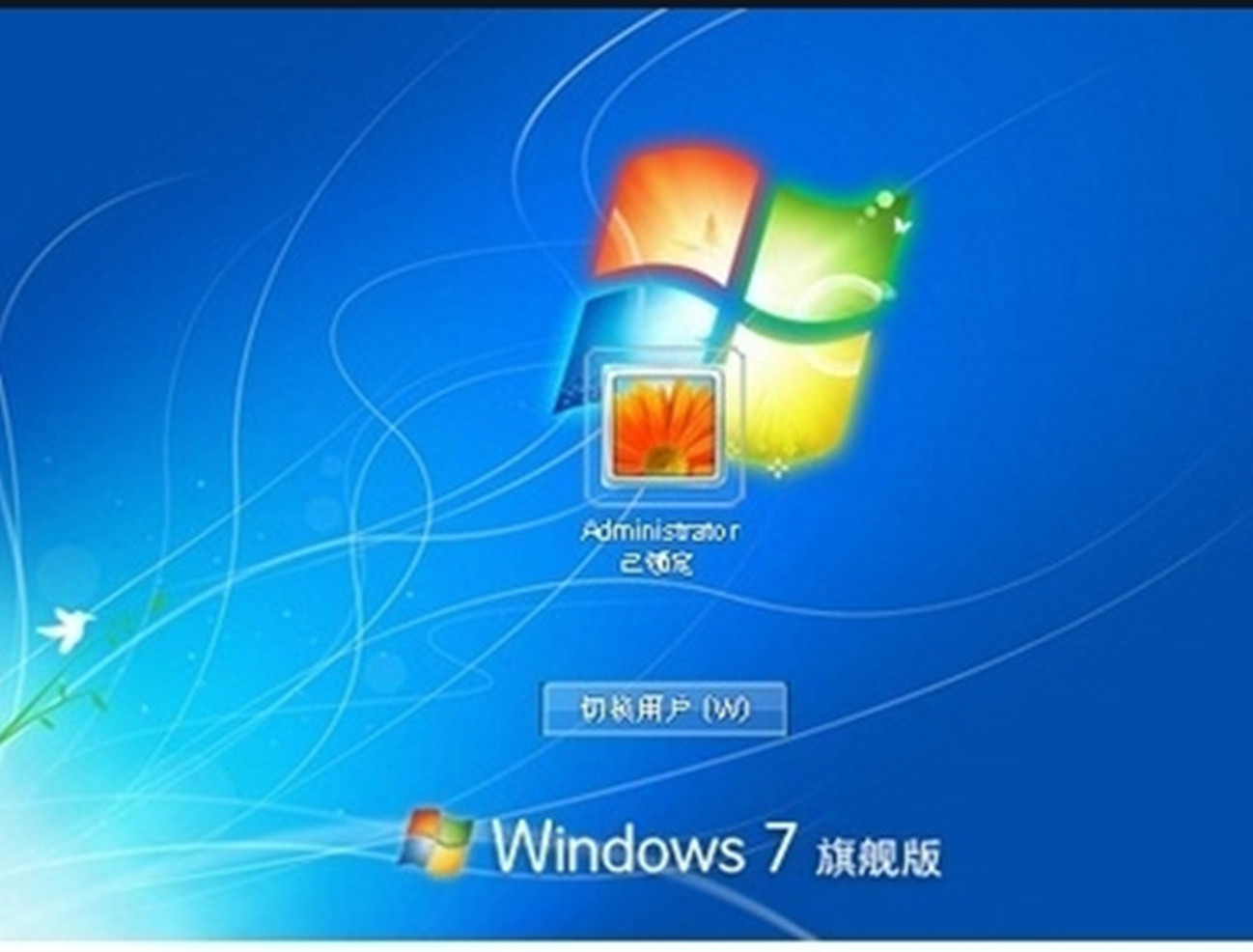
图片素材1
方法/步骤:
1 在电脑桌面任意空白处右击,弹出的选项我们选择点击个性化,如图片素材2.
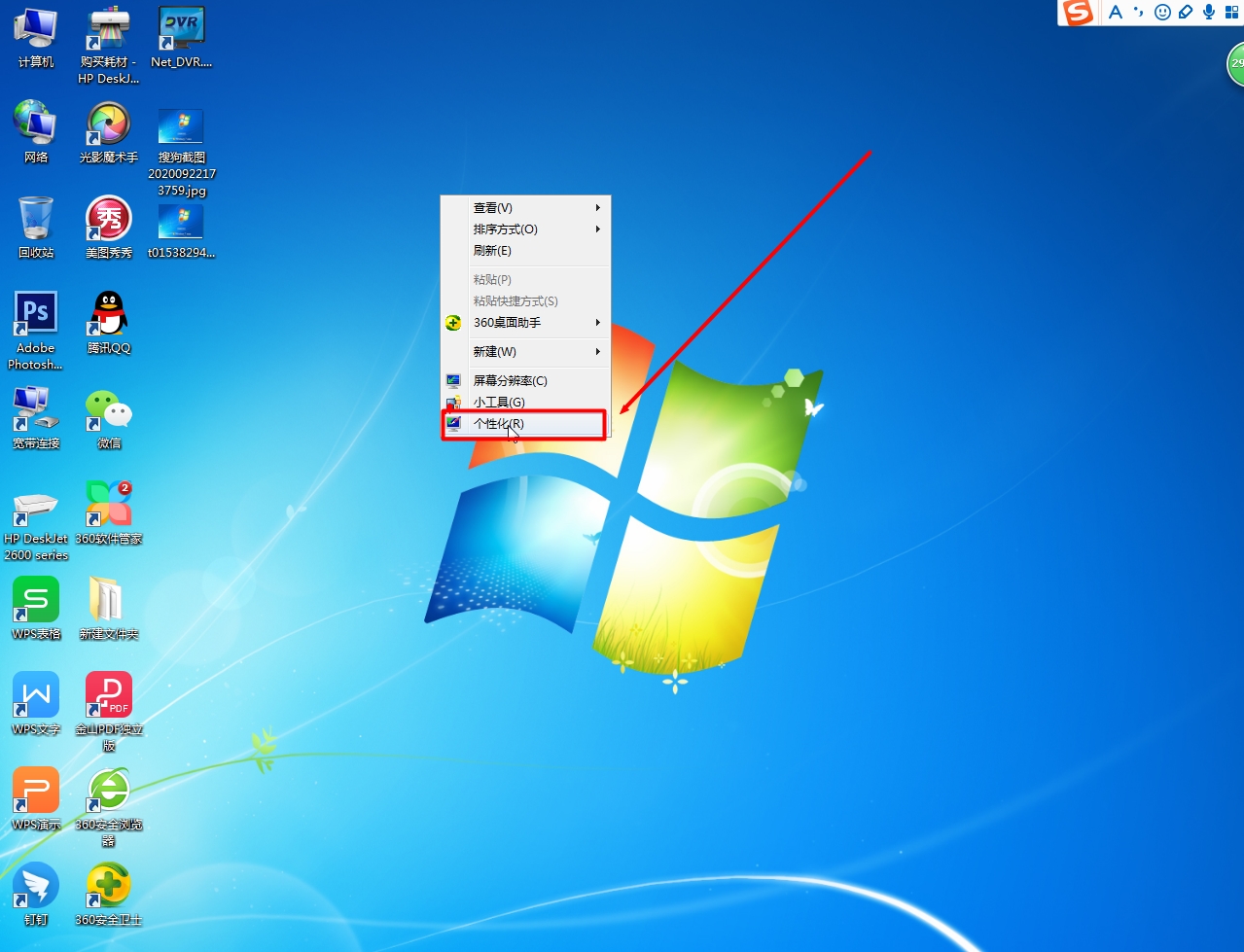
图片素材2
2 在弹出的界面,点击右下角的屏幕保护程序,如图片素材3.
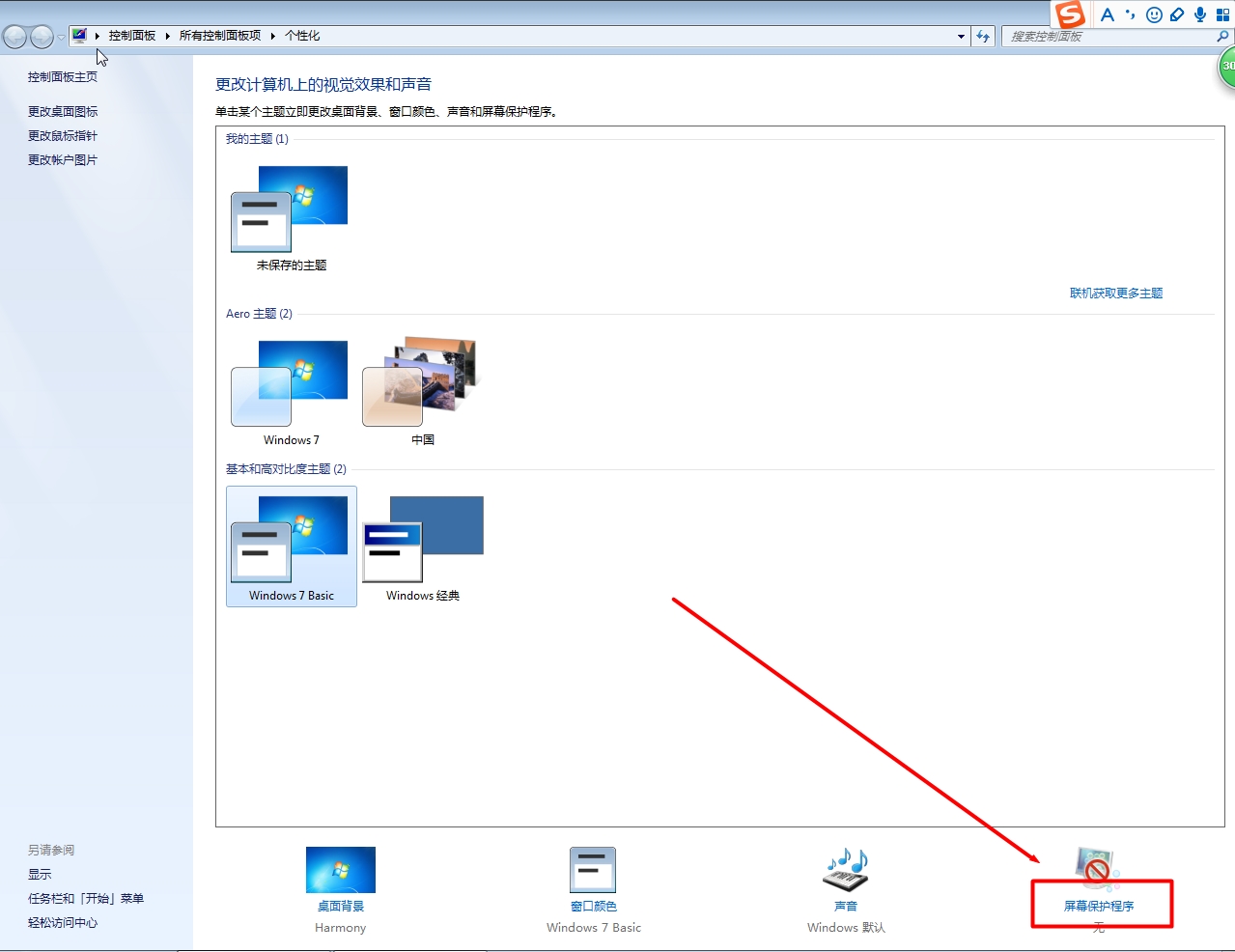
图片素材3
3 在弹出图片素材4的界面中,我们把“在恢复时显示登录屏幕”前面的√去掉,然后点击应用和确定。
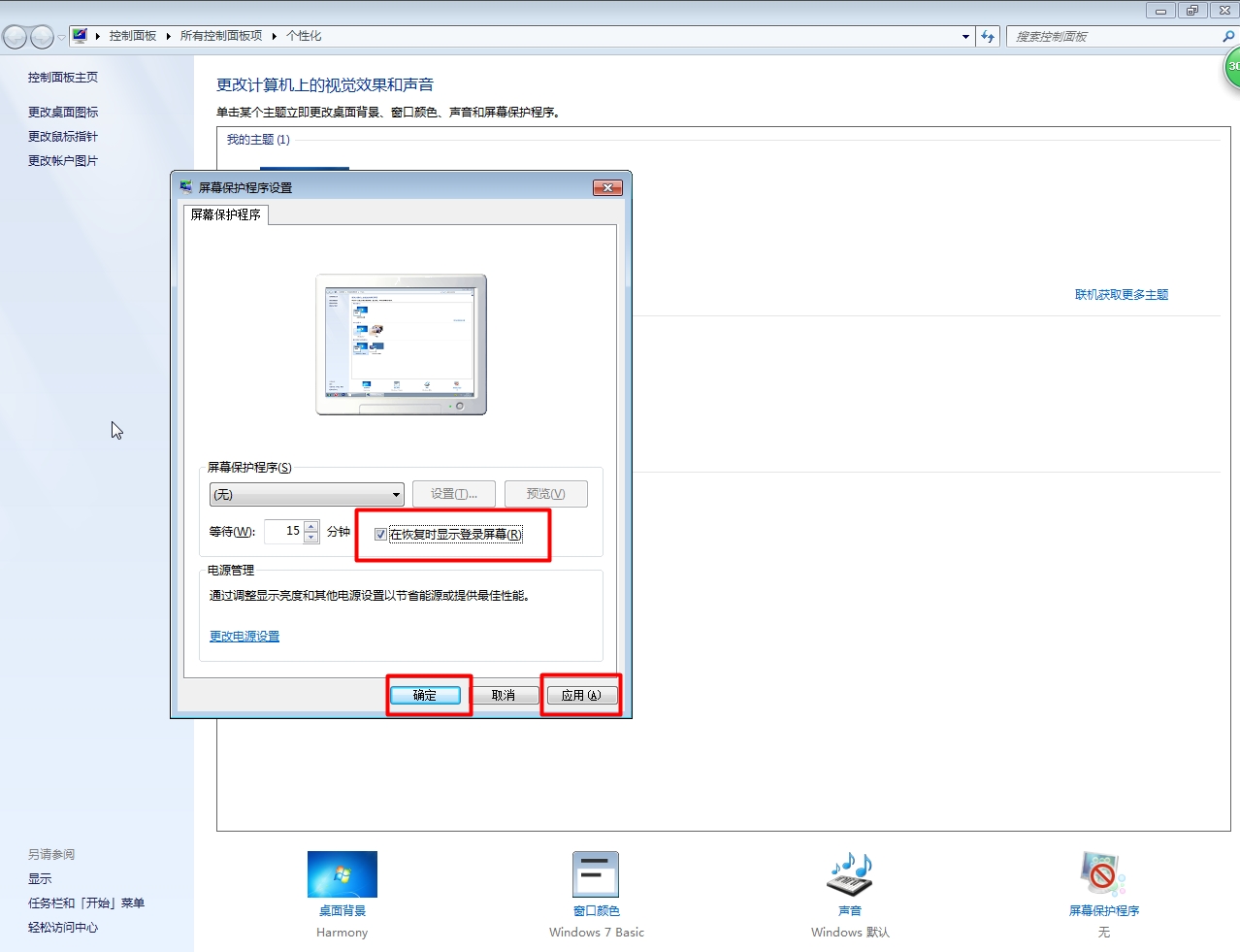
图片素材4
这样设置好了是不是电脑屏幕就不会自动显示到切换用户账号的那个界面了。其实从别处也可以进入这个设置界面的。我们点击左下角的开始,再点击控制面板,就弹出图片素材01的界面,再点击任意的绿字选项。
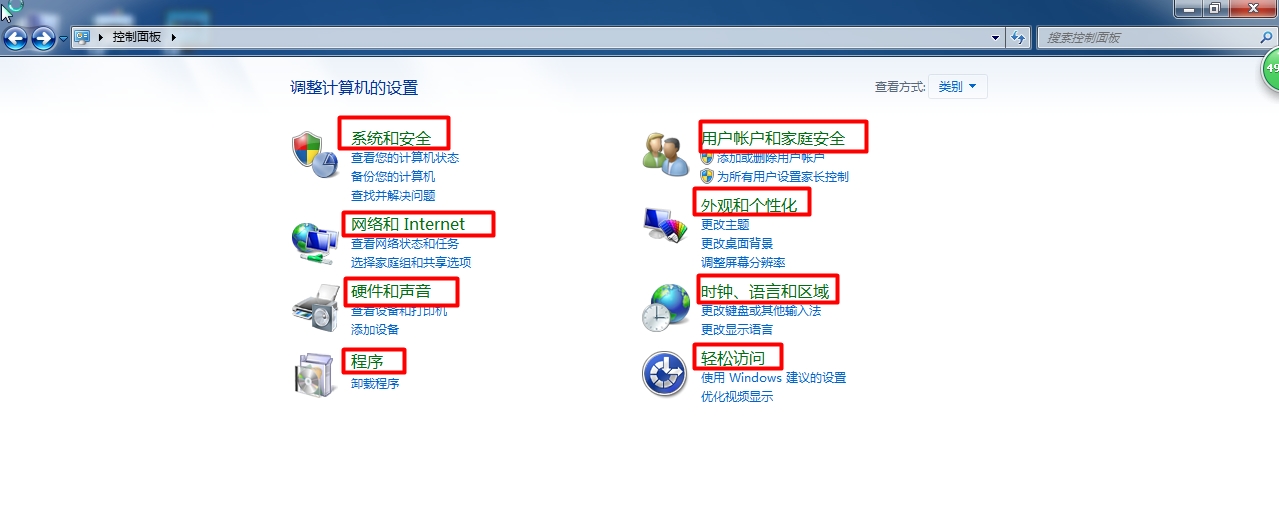
图片素材01
就弹出图片素材02的界面,我们点击左面的外观个性化,再点击右面的个性化就进入设置界面了。
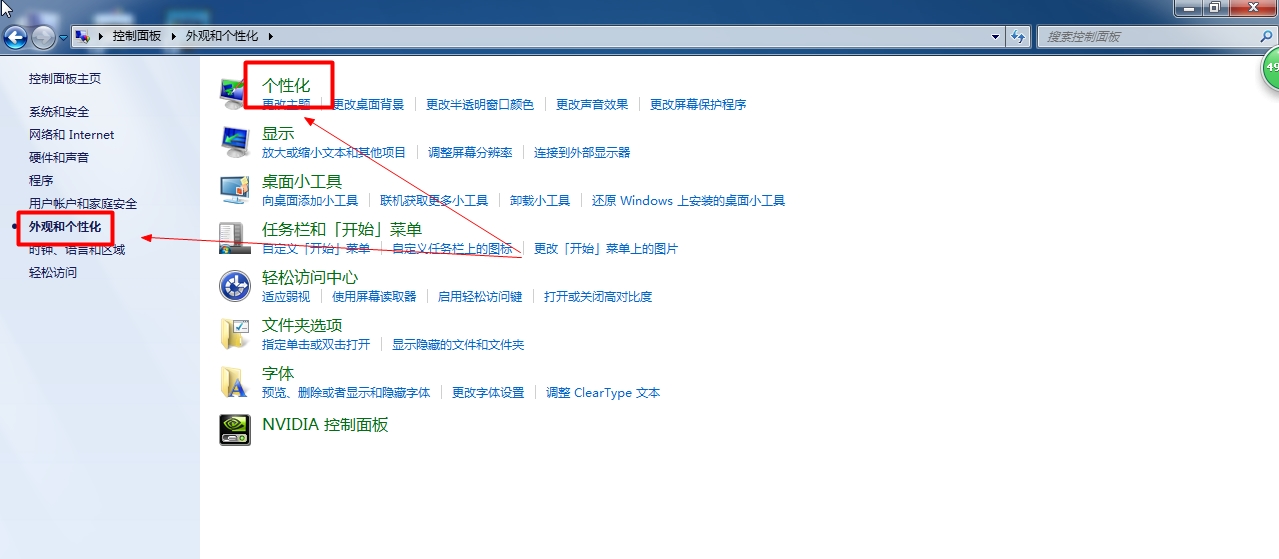
图片素材02
如果进入控制面板以后,界面是图片素材03的那个样子的,就直接点击个性化就进入设置界面了。
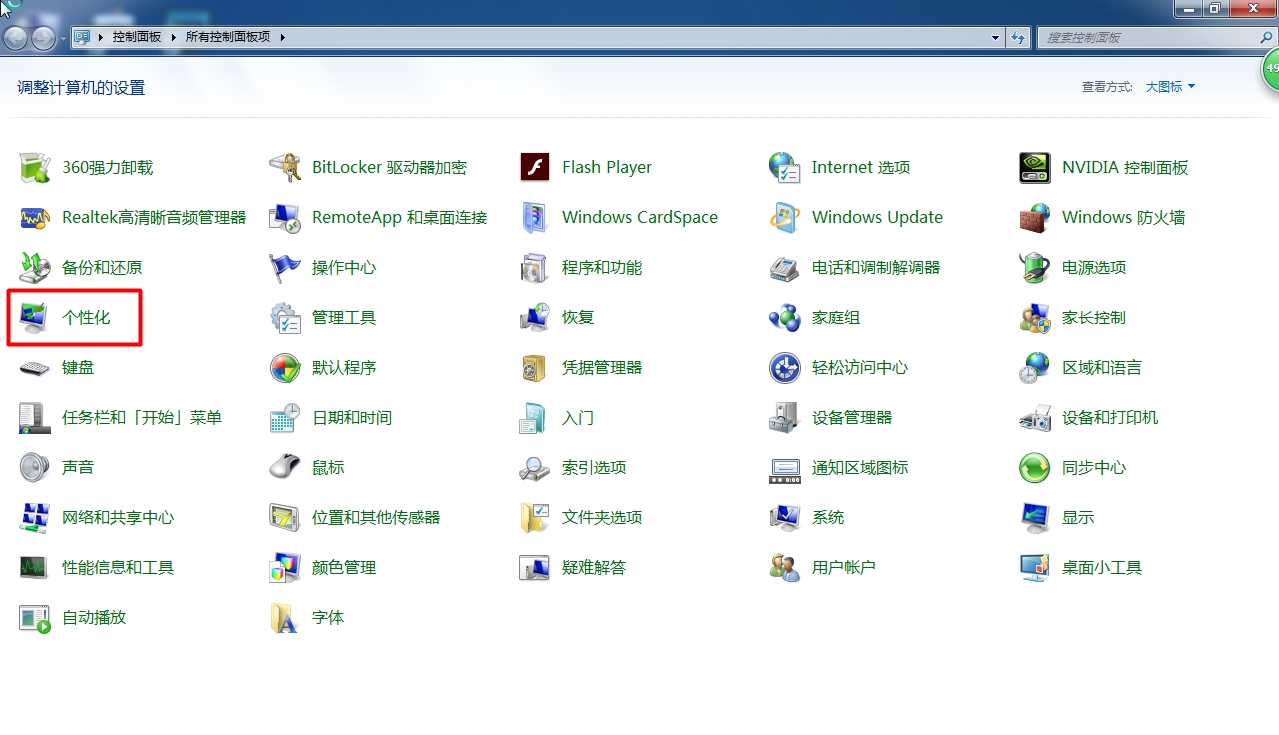
图片素材03
以上就是电脑w7系统经常出现切换账号界面的解决办法。
后语:
一般情况最终的设置界面有好几种办法可以进入。大家遇到各种问题以后可以尝试一下。

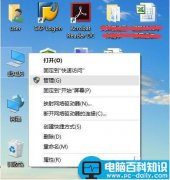
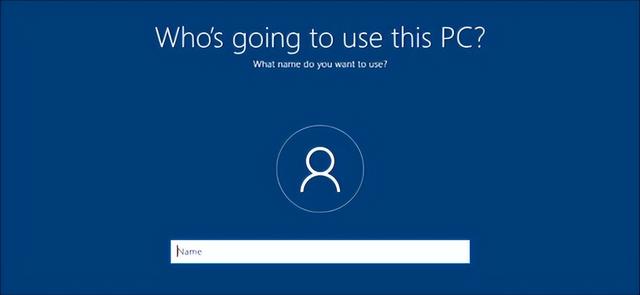

![RedHat服务器上[Errno 5] OSError: [Errno 2]的解决方法](https://img.pc-daily.com/uploads/allimg/4752/11135115c-0-lp.png)

